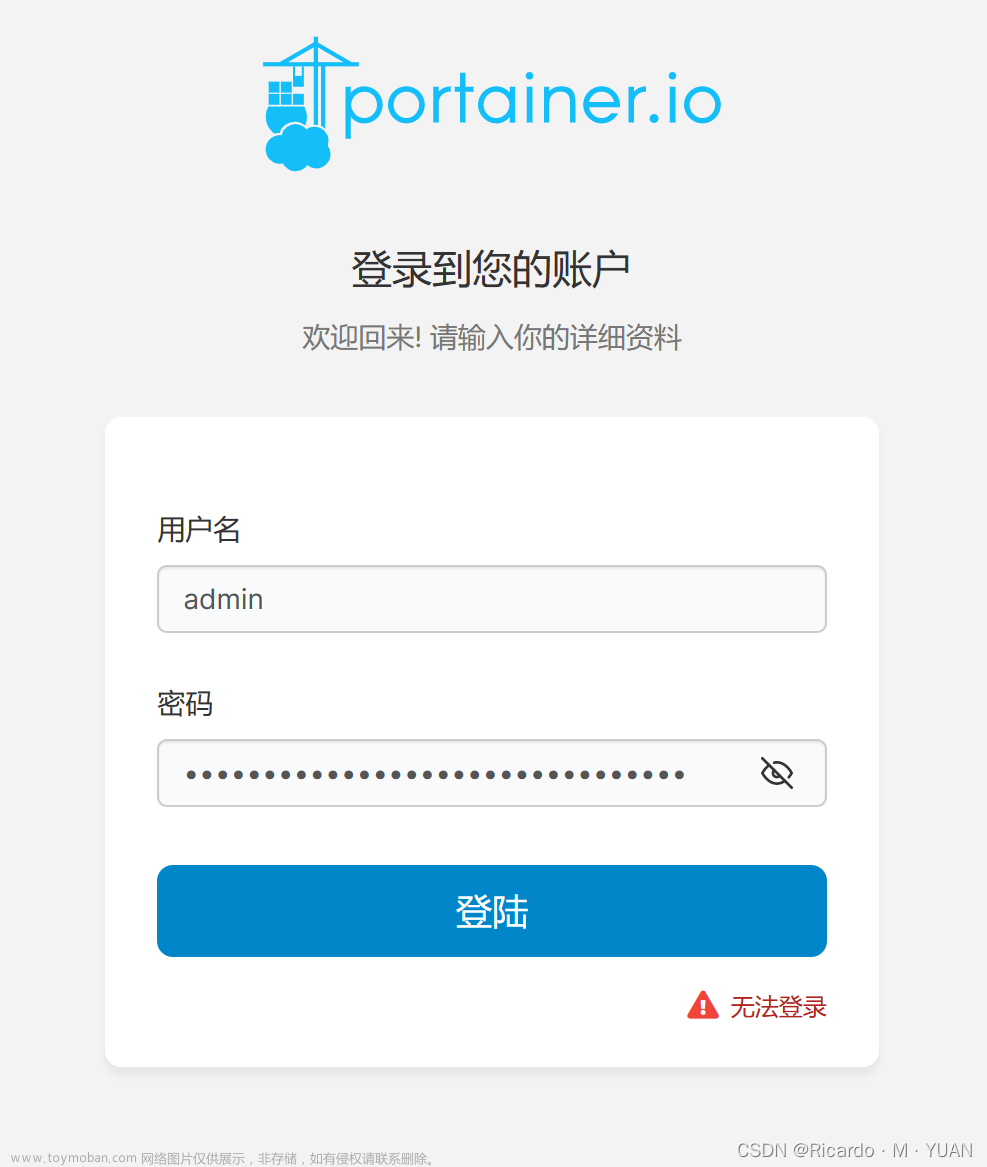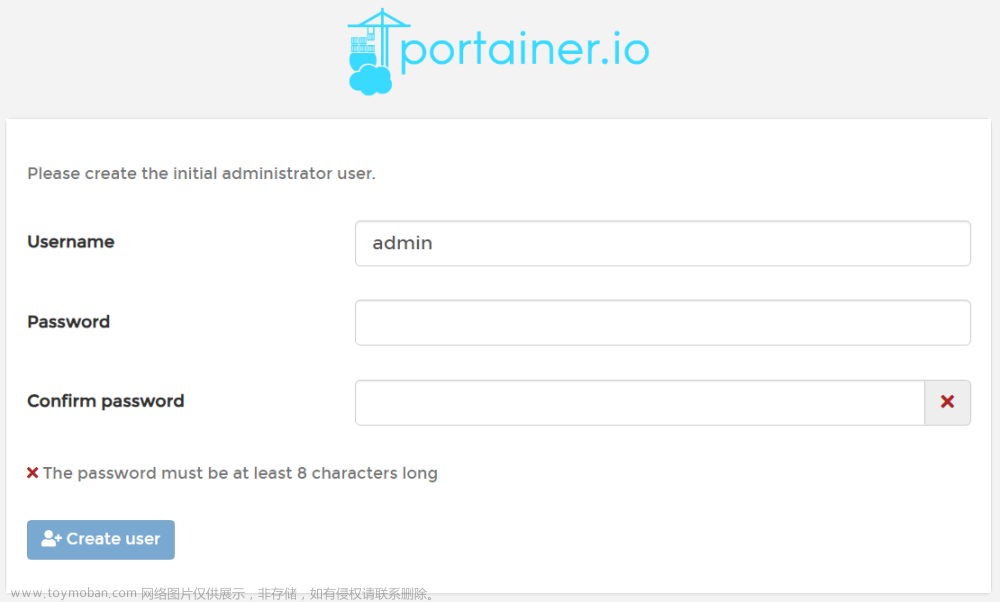1:Portainer简介
Portainer是一个docker可视化管理工具,可以非常方便地管理docker镜像容器。官网地址:https://www.portainer.io/注:现在Portainer有BE(收费)和CE(免费)版本,安装的时候自行决定,建议根据官方文档走,不要用最新的因为不稳定,英文的文档阅读吃力可以翻译成中文,翻译完了大部分没差别
安装:
docker pull portainer/portainer
然后创建并启动容器,其中docker.sock包含了docker的容器数据 需要开启两个端口,一个8000与sock通信,一个9000与外部进行通信
// 需要开启两个端口,一个8000与sock通信,一个9000与外部进行通信
// --restart=always 容器在什么情况下要重启,always:开机自动启动
// -v 挂载的数据卷
docker run -d -p 8000:8000 -p 9000:9000 --name=portainer --restart=always -v /var/run/docker.sock:/var/run/docker.sock -v portainer_data:/data portainer/portaine
// 最新版本的CE版本启动指令 可以看到,后面多了-ce:latest,如果不想最新的,把latest指定版本
// 创建一个数据卷
docker volume create portainer_data
docker run -d -p 8000:8000 -p 9443:9443 --name portainer --restart=always -v /var/run/docker.sock:/var/run/docker.sock -v portainer_data:/data portainer/portainer-ce:latest
访问,你的机器IP:9000
第一次进去要注册,密码要8位以上
选择本地的话,local即可

 文章来源:https://www.toymoban.com/news/detail-655809.html
文章来源:https://www.toymoban.com/news/detail-655809.html
docker-compose启动portainer文章来源地址https://www.toymoban.com/news/detail-655809.html
version: "3.0"
services:
portainer:
image: portainer/portainer
container_name: portainer
volumes:
- /var/run/docker.sock:/var/run/docker.sock
- portainer_data:/data
networks:
- hello
ports:
- "8000:8000"
- "9000:9000"
volumes:
portainer_data:
到了这里,关于docker可视化工具Portainer的文章就介绍完了。如果您还想了解更多内容,请在右上角搜索TOY模板网以前的文章或继续浏览下面的相关文章,希望大家以后多多支持TOY模板网!